Excel怎么高亮标记数据中的最小值
来源:网络收集 点击: 时间:2024-03-08【导读】:
为了方便日常工作和数据信息统计管理,很多人依旧还需要使用Excel进行操作,利用Excel制作一些辅助性表格,那关于Excel怎么高亮标记数据中的最小值这个问题,小编就和大家分享一下我的经验,希望能够帮助到大家。工具/原料more软件:Excel版本:2016系统:windows7方法/步骤1/6分步阅读 2/6
2/6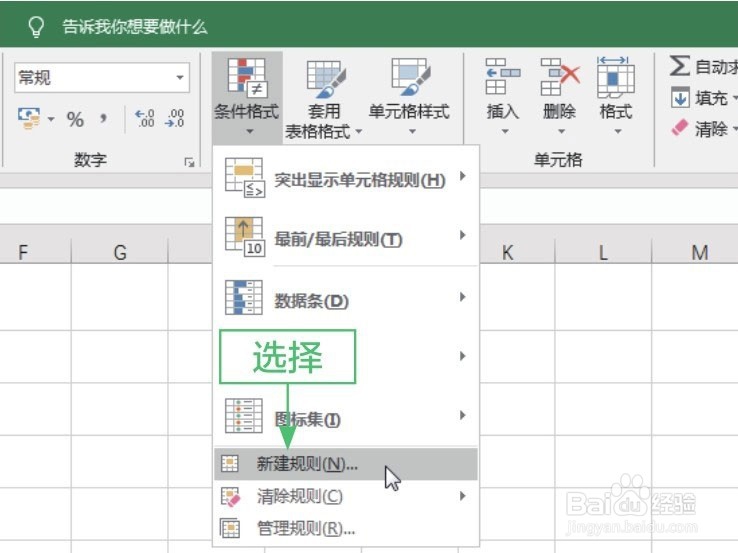 3/6
3/6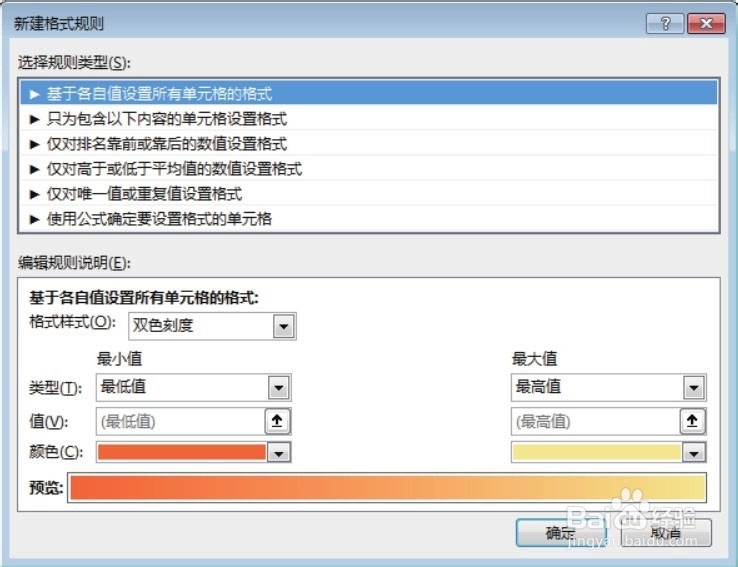 4/6
4/6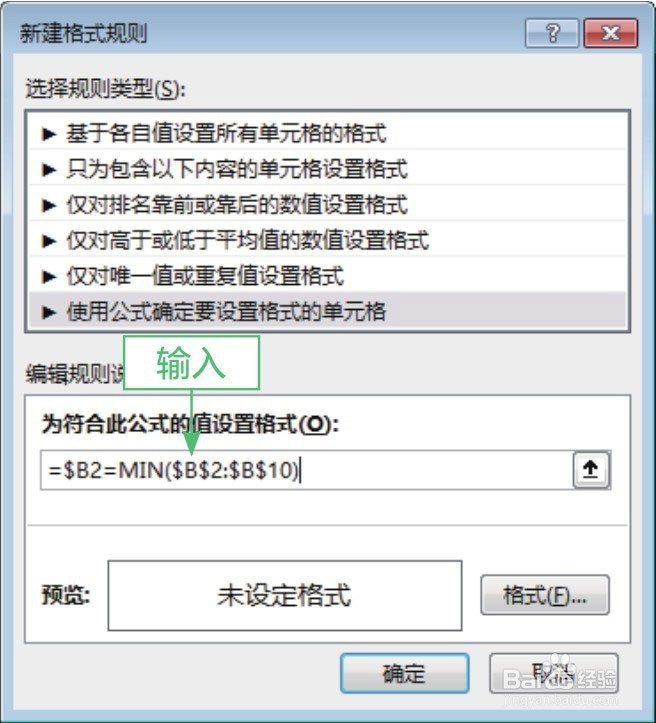 5/6
5/6
 6/6
6/6 注意事项
注意事项
打开文件,选中数据区域,如图所示的B2:B10单元格
 2/6
2/6在功能区,单击【条件格式】-【新建规则】
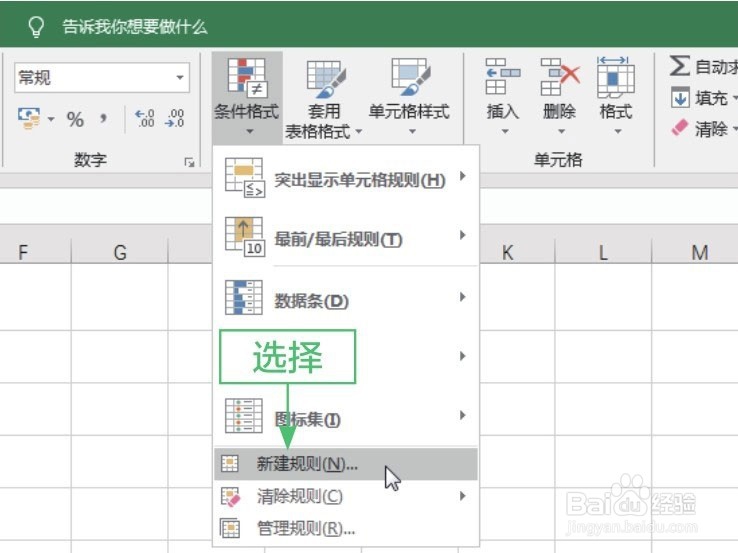 3/6
3/6弹出新建格式规则对话框,如图所示
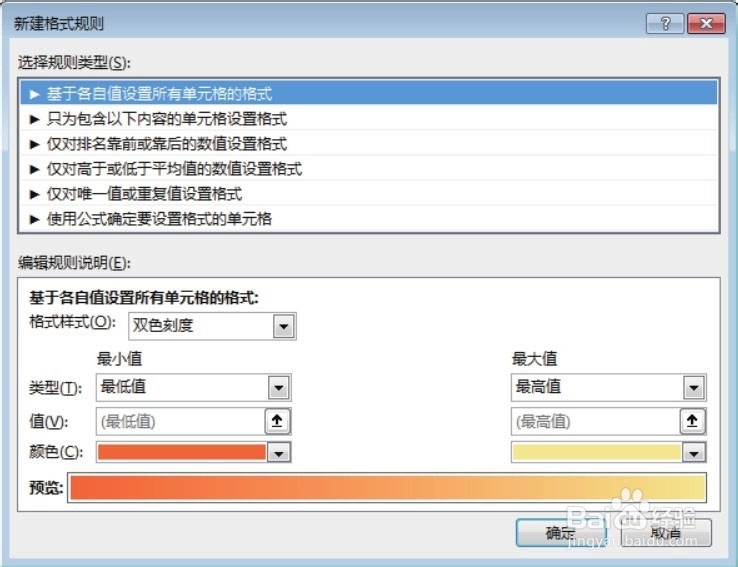 4/6
4/6选择使用公式确定要设置格式的单元格,公式=“$B2=MIN($B$2:$B$10)”
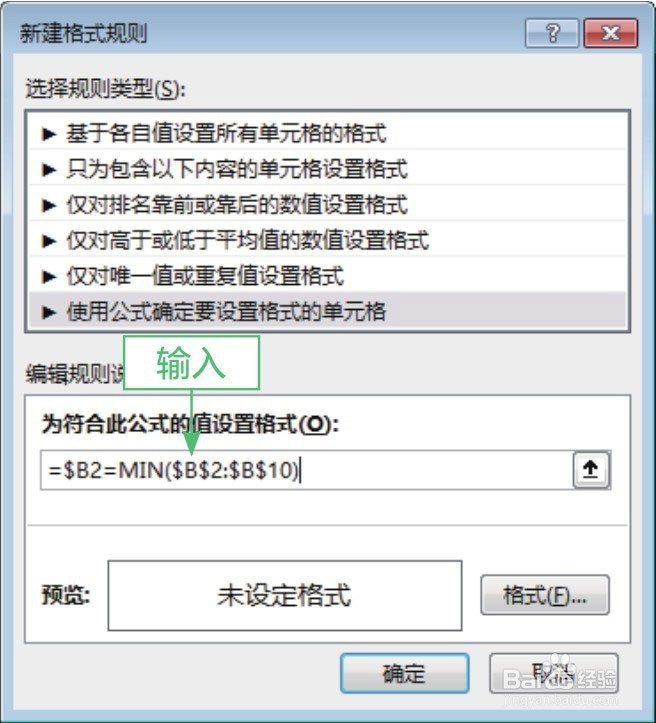 5/6
5/6单击【格式】,设置背景色为绿色,字体为白色,即可得到结果

 6/6
6/6总结:
1.打开文件,选中数据区域,如图所示的B2:B10单元格;
2.在功能区,单击【条件格式】-【新建规则】;
3.弹出新建格式规则对话框,如图所示;
4.选择使用公式确定要设置格式的单元格,公式如图所示;
5.单击【格式】,设置背景色为红色,字体为白色,即可得到结果。
 注意事项
注意事项Tips1:Excel基本操作在wps中基本上可以沿用.
Tips2:如果本经验有帮到您,请点个赞再走呗.
EXCEL高亮最小值版权声明:
1、本文系转载,版权归原作者所有,旨在传递信息,不代表看本站的观点和立场。
2、本站仅提供信息发布平台,不承担相关法律责任。
3、若侵犯您的版权或隐私,请联系本站管理员删除。
4、文章链接:http://www.1haoku.cn/art_287582.html
上一篇:樱之汤温泉旅游度假小镇鱼疗池攻略
下一篇:重装机兵沙尘之锁全攻略
 订阅
订阅